Autor:
Morris Wright
Dátum Stvorenia:
28 Apríl 2021
Dátum Aktualizácie:
1 V Júli 2024
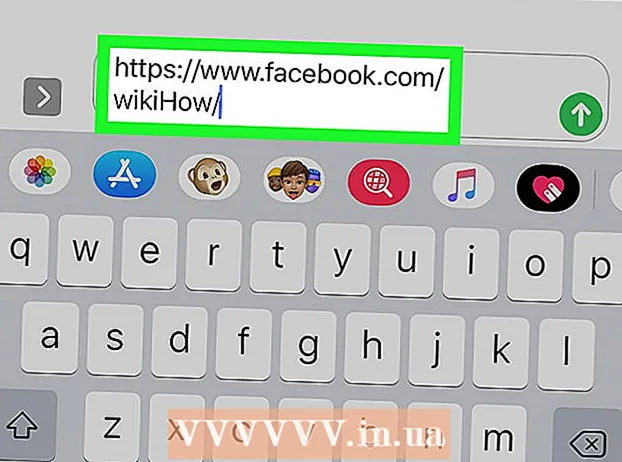
Obsah
- Na krok
- Metóda 1 zo 4: Získajte adresu URL osobného profilu na Facebooku na iPhone
- Metóda 2 zo 4: Adresa URL osobného profilu na Facebooku na iPade
- Metóda 3 zo 4: Pre adresu URL skupiny na Facebooku
- Metóda 4 zo 4: Adresa URL stránky na Facebooku
Táto wikiHow vás naučí, ako nájsť adresu URL profilu, stránky alebo skupiny na Facebooku v zariadení iPhone alebo iPad. Na iPhone môžete pomocou aplikácie Facebook vyhľadať adresu URL Facebooku. Na iPade môžete tiež použiť aplikáciu Facebook, ale iba pre URL stránok alebo skupín na Facebooku. Ak chcete nájsť adresu URL osobného profilu na Facebooku na iPade, použite mobilný prehliadač.
Na krok
Metóda 1 zo 4: Získajte adresu URL osobného profilu na Facebooku na iPhone
 Otvorte aplikáciu Facebook. Toto je modrá ikona s malým bielym „f“. Mnoho ľudí má túto ikonu na domovskej obrazovke.
Otvorte aplikáciu Facebook. Toto je modrá ikona s malým bielym „f“. Mnoho ľudí má túto ikonu na domovskej obrazovke.  Prejdite na profil na Facebooku, ktorého adresu URL chcete vyhľadať. Profil na Facebooku patrí jednotlivcovi, teda konkrétnej osobe, a nie spoločnosti alebo skupine. Správny profil na Facebooku nájdete tak, že do vyhľadávacieho panela v hornej časti obrazovky zadáte meno osoby, ktorej profil na Facebooku chcete navštíviť.
Prejdite na profil na Facebooku, ktorého adresu URL chcete vyhľadať. Profil na Facebooku patrí jednotlivcovi, teda konkrétnej osobe, a nie spoločnosti alebo skupine. Správny profil na Facebooku nájdete tak, že do vyhľadávacieho panela v hornej časti obrazovky zadáte meno osoby, ktorej profil na Facebooku chcete navštíviť. - Klepnite na profilový obrázok alebo meno osoby, ktorú hľadáte, a prejdite na jej profil.
 Klepnite na Viac. Toto tlačidlo je na pravej strane stránky, tesne pod titulnou fotografiou. Tlačidlo je rozpoznateľné podľa kruhu s tromi bodkami v strede. Po stlačení tlačidla sa zobrazí vyskakovacie menu s piatimi možnosťami.
Klepnite na Viac. Toto tlačidlo je na pravej strane stránky, tesne pod titulnou fotografiou. Tlačidlo je rozpoznateľné podľa kruhu s tromi bodkami v strede. Po stlačení tlačidla sa zobrazí vyskakovacie menu s piatimi možnosťami.  Klepnite na Kopírovať odkaz do profilu. Toto je štvrtá možnosť v rozbaľovacej ponuke.
Klepnite na Kopírovať odkaz do profilu. Toto je štvrtá možnosť v rozbaľovacej ponuke.  Klepnite na Ok. Potvrdzuje sa tým, že chcete skopírovať adresu URL profilu Facebook, a táto adresa sa uloží do vašej schránky. Zo schránky môžete prilepiť skopírovanú adresu URL niekam inam.
Klepnite na Ok. Potvrdzuje sa tým, že chcete skopírovať adresu URL profilu Facebook, a táto adresa sa uloží do vašej schránky. Zo schránky môžete prilepiť skopírovanú adresu URL niekam inam.  Vložte adresu URL na miesto, kde ju chcete použiť. Skopírovanú adresu URL môžete vložiť a použiť v rôznych aplikáciách, pokiaľ aplikácia umožňuje písať alebo upravovať texty. URL môžete napríklad umiestniť do správy na Facebooku, do súkromnej správy pre inú osobu, do e-mailu alebo do textového súboru. Ak chcete adresu URL niekam prilepiť, stlačte na jednu až dve sekundy textové pole, do ktorého sa má adresa URL umiestniť. Potom sa zobrazí čierne kontextové okno s možnosťou Držať sa. Akonáhle sa to stane, klepnite na toto.
Vložte adresu URL na miesto, kde ju chcete použiť. Skopírovanú adresu URL môžete vložiť a použiť v rôznych aplikáciách, pokiaľ aplikácia umožňuje písať alebo upravovať texty. URL môžete napríklad umiestniť do správy na Facebooku, do súkromnej správy pre inú osobu, do e-mailu alebo do textového súboru. Ak chcete adresu URL niekam prilepiť, stlačte na jednu až dve sekundy textové pole, do ktorého sa má adresa URL umiestniť. Potom sa zobrazí čierne kontextové okno s možnosťou Držať sa. Akonáhle sa to stane, klepnite na toto.
Metóda 2 zo 4: Adresa URL osobného profilu na Facebooku na iPade
 Ísť do https://www.facebook.com vo webovom prehliadači na iPade. Môžete na to použiť ľubovoľný webový prehliadač na svojom iPade, ale predvolený webový prehliadač na iPade je Safari. Aplikáciu Safari spoznáte podľa ikony s modrým kompasom v dolnej časti domovskej obrazovky.
Ísť do https://www.facebook.com vo webovom prehliadači na iPade. Môžete na to použiť ľubovoľný webový prehliadač na svojom iPade, ale predvolený webový prehliadač na iPade je Safari. Aplikáciu Safari spoznáte podľa ikony s modrým kompasom v dolnej časti domovskej obrazovky. - Ak pri otvorení Facebooku nie ste automaticky prihlásení, prihláste sa pomocou svojej e-mailovej adresy a hesla. Prihlasovaciu obrazovku vidíte v pravom hornom rohu stránky.
 Prejdite na profil na Facebooku, ktorého adresu URL chcete vyhľadať. Profil na Facebooku patrí jednotlivcovi, teda konkrétnej osobe, a nie spoločnosti alebo skupine. Správny profil na Facebooku nájdete tak, že do vyhľadávacieho panela v hornej časti stránky zadáte meno osoby, ktorej profil na Facebooku chcete navštíviť.
Prejdite na profil na Facebooku, ktorého adresu URL chcete vyhľadať. Profil na Facebooku patrí jednotlivcovi, teda konkrétnej osobe, a nie spoločnosti alebo skupine. Správny profil na Facebooku nájdete tak, že do vyhľadávacieho panela v hornej časti stránky zadáte meno osoby, ktorej profil na Facebooku chcete navštíviť. - Klepnite na profilový obrázok alebo meno osoby, ktorú hľadáte, a prejdite na jej profil.
 Klepnite a niekoľko sekúnd podržte adresu URL v paneli s adresou. Lištu s adresou nájdete v hornej časti stránky. Klepnite na niekoľko sekúnd na adresu URL a podržte ju. Zobrazí sa čierna rozbaľovacia ponuka s možnosťami kopírovania a prilepenia.
Klepnite a niekoľko sekúnd podržte adresu URL v paneli s adresou. Lištu s adresou nájdete v hornej časti stránky. Klepnite na niekoľko sekúnd na adresu URL a podržte ju. Zobrazí sa čierna rozbaľovacia ponuka s možnosťami kopírovania a prilepenia.  Klepnite na Kopírovať. Týmto sa skopíruje adresa URL profilu Facebook do schránky. Zo schránky môžete prilepiť skopírovanú adresu URL niekam inam.
Klepnite na Kopírovať. Týmto sa skopíruje adresa URL profilu Facebook do schránky. Zo schránky môžete prilepiť skopírovanú adresu URL niekam inam.  Vložte adresu URL na miesto, kde ju chcete použiť. Skopírovanú adresu URL môžete vložiť a použiť v rôznych aplikáciách, pokiaľ aplikácia umožňuje písať alebo upravovať texty. URL môžete napríklad umiestniť do správy na Facebooku, do súkromnej správy pre inú osobu, do e-mailu alebo do textového súboru. Ak chcete adresu URL niekam prilepiť, stlačte na jednu až dve sekundy textové pole, do ktorého sa má adresa URL umiestniť. Potom sa zobrazí čierne kontextové okno s možnosťou Držať sa. Akonáhle sa to stane, klepnite na toto.
Vložte adresu URL na miesto, kde ju chcete použiť. Skopírovanú adresu URL môžete vložiť a použiť v rôznych aplikáciách, pokiaľ aplikácia umožňuje písať alebo upravovať texty. URL môžete napríklad umiestniť do správy na Facebooku, do súkromnej správy pre inú osobu, do e-mailu alebo do textového súboru. Ak chcete adresu URL niekam prilepiť, stlačte na jednu až dve sekundy textové pole, do ktorého sa má adresa URL umiestniť. Potom sa zobrazí čierne kontextové okno s možnosťou Držať sa. Akonáhle sa to stane, klepnite na toto.
Metóda 3 zo 4: Pre adresu URL skupiny na Facebooku
 Otvorte aplikáciu Facebook. Toto je modrá ikona s malým bielym „f“. Mnoho ľudí má túto ikonu na domovskej obrazovke.
Otvorte aplikáciu Facebook. Toto je modrá ikona s malým bielym „f“. Mnoho ľudí má túto ikonu na domovskej obrazovke.  Prejdite do skupiny Facebook, ktorej adresu URL chcete vyhľadať. Správnu skupinu na Facebooku nájdete zadaním názvu skupiny do vyhľadávacieho panela v hornej časti stránky. Môžete tiež klepnúť na názov skupiny, ak sa vám náhodou objaví na stene na Facebooku.
Prejdite do skupiny Facebook, ktorej adresu URL chcete vyhľadať. Správnu skupinu na Facebooku nájdete zadaním názvu skupiny do vyhľadávacieho panela v hornej časti stránky. Môžete tiež klepnúť na názov skupiny, ak sa vám náhodou objaví na stene na Facebooku.  Klepnite na ⓘ. Klepnite na biele informačné tlačidlo s malým „i“ v strede. Toto tlačidlo nájdete v pravom hornom rohu obrazovky. Tým sa otvorí informačná stránka skupiny Facebook.
Klepnite na ⓘ. Klepnite na biele informačné tlačidlo s malým „i“ v strede. Toto tlačidlo nájdete v pravom hornom rohu obrazovky. Tým sa otvorí informačná stránka skupiny Facebook. - Na iPade klepnite na tri bodky ⋯ ktoré vidíte v pravom hornom rohu obrazovky. Potom klepnite na Zobraziť informácie o skupine.
 Klepnite na Zdieľať skupinu
Klepnite na Zdieľať skupinu  Klepnite na Kopírovať odkaz do profilu. Táto možnosť sa nachádza v dolnej časti rozbaľovacej ponuky tesne nad možnosťou „Zrušiť“. Týmto sa skopíruje adresa URL profilu Facebook do schránky vášho zariadenia iPhone alebo iPad. Zo schránky môžete prilepiť skopírovanú adresu URL niekam inam.
Klepnite na Kopírovať odkaz do profilu. Táto možnosť sa nachádza v dolnej časti rozbaľovacej ponuky tesne nad možnosťou „Zrušiť“. Týmto sa skopíruje adresa URL profilu Facebook do schránky vášho zariadenia iPhone alebo iPad. Zo schránky môžete prilepiť skopírovanú adresu URL niekam inam.  Vložte adresu URL na miesto, kde ju chcete použiť. Skopírovanú adresu URL môžete vložiť a použiť v rôznych aplikáciách, pokiaľ aplikácia umožňuje písanie alebo úpravy textov. URL môžete napríklad umiestniť do správy na Facebooku, do súkromnej správy pre inú osobu, do e-mailu alebo do textového súboru. Ak chcete adresu URL niekam prilepiť, stlačte na jednu až dve sekundy textové pole, do ktorého sa má adresa URL umiestniť. Potom sa zobrazí čierne kontextové okno s možnosťou Držať sa. Akonáhle sa to stane, klepnite na toto.
Vložte adresu URL na miesto, kde ju chcete použiť. Skopírovanú adresu URL môžete vložiť a použiť v rôznych aplikáciách, pokiaľ aplikácia umožňuje písanie alebo úpravy textov. URL môžete napríklad umiestniť do správy na Facebooku, do súkromnej správy pre inú osobu, do e-mailu alebo do textového súboru. Ak chcete adresu URL niekam prilepiť, stlačte na jednu až dve sekundy textové pole, do ktorého sa má adresa URL umiestniť. Potom sa zobrazí čierne kontextové okno s možnosťou Držať sa. Akonáhle sa to stane, klepnite na toto.
Metóda 4 zo 4: Adresa URL stránky na Facebooku
 Otvorte aplikáciu Facebook. Toto je modrá ikona s malým bielym „f“. Mnoho ľudí má túto ikonu na domovskej obrazovke.
Otvorte aplikáciu Facebook. Toto je modrá ikona s malým bielym „f“. Mnoho ľudí má túto ikonu na domovskej obrazovke.  Prejdite na stránku Facebook, ktorej adresu URL chcete vyhľadať. Správnu stránku na Facebooku nájdete tak, že zadáte názov stránky do vyhľadávacieho panela v hornej časti obrazovky a klepnete na filter „Stránka“. Tento filter má modrú farbu a nachádza sa v hornej časti stránky.
Prejdite na stránku Facebook, ktorej adresu URL chcete vyhľadať. Správnu stránku na Facebooku nájdete tak, že zadáte názov stránky do vyhľadávacieho panela v hornej časti obrazovky a klepnete na filter „Stránka“. Tento filter má modrú farbu a nachádza sa v hornej časti stránky. - Ak chcete prejsť na stránku Facebook, klepnite na profilový obrázok alebo názov stránky v zozname výsledkov vyhľadávania.
 Klepnite na zdieľať
Klepnite na zdieľať  Klepnite na Kopírovať odkaz do profilu. Túto možnosť spoznáte podľa ikony reťaze článkov. Týmto sa skopíruje adresa URL profilu Facebook do schránky. Zo schránky môžete prilepiť skopírovanú adresu URL niekam inam.
Klepnite na Kopírovať odkaz do profilu. Túto možnosť spoznáte podľa ikony reťaze článkov. Týmto sa skopíruje adresa URL profilu Facebook do schránky. Zo schránky môžete prilepiť skopírovanú adresu URL niekam inam.  Vložte adresu URL na miesto, kde ju chcete použiť. Skopírovanú adresu URL môžete vložiť a použiť v rôznych aplikáciách, pokiaľ aplikácia umožňuje písanie alebo úpravy textov. URL môžete napríklad umiestniť do správy na Facebooku, do súkromnej správy pre inú osobu, do e-mailu alebo do textového súboru. Ak chcete adresu URL niekam prilepiť, stlačte na jednu až dve sekundy textové pole, do ktorého sa má adresa URL umiestniť. Potom sa zobrazí čierne kontextové okno s možnosťou Držať sa. Akonáhle sa to stane, klepnite na toto.
Vložte adresu URL na miesto, kde ju chcete použiť. Skopírovanú adresu URL môžete vložiť a použiť v rôznych aplikáciách, pokiaľ aplikácia umožňuje písanie alebo úpravy textov. URL môžete napríklad umiestniť do správy na Facebooku, do súkromnej správy pre inú osobu, do e-mailu alebo do textového súboru. Ak chcete adresu URL niekam prilepiť, stlačte na jednu až dve sekundy textové pole, do ktorého sa má adresa URL umiestniť. Potom sa zobrazí čierne kontextové okno s možnosťou Držať sa. Akonáhle sa to stane, klepnite na toto.



